Jak snadno a rychle odstranit skladby z iPodu Classic

Dobré odpoledne! Konečně jsem dostal iPod a úspěšně jsem ho synchronizoval s iTunes. Problém je v tom, že jsem nechtěl, aby všechny skladby v mém iTunes byly na iPodu. Mohu smazat určité skladby ze svého iPodu nebo je musím obnovit a začít znovu? S úctou, Kellye Mac. (Z komunit podpory společnosti Apple)
Toto je jen jeden příklad z mnoha otázek, které uživatelé kladou, většina z nich je bezradná jak odstranit hudbu z iPodu Classic nebo jakýkoli jiný iPod, který mají. Po synchronizaci hudby do iPodu Classic s iTunes si uvědomíte, že nyní máte na iPodu Classic mnoho nechtěných skladeb. Musíme pochopit, že synchronizace hudby do iPodu Classic je velmi snadná. Není však tak snadné odstranit hudbu z iPodu Classic, pokud nemáte nástroj pro odstranění hudby iPod Classic.
Ale prosím, nedělejte si s tím starosti, jsem tu, abych vám navrhl snadno použitelný nástroj pro odstranění hudby z iPodu Classic. Je to software s názvem DrFoneTool – Phone Manager (iOS). DrFoneTool – Správce telefonu (iOS) vám dává možnost masivně mazat skladby na iPodu Classic.
- Část 1. Jak odstranit skladby z iPodu Classic bez iTunes
- Část 2. Jak odstranit hudbu z iPodu Classic pomocí iTunes
- Video tutoriál: Jak odstranit skladby z iPodu Classic
Část 1. Jak odstranit skladby z iPodu Classic bez iTunes
Ke stažení DrFoneTool – Správce telefonu (iOS) na tvém počítači. Poté jednoduše postupujte podle jednoduchých kroků níže, abyste pochopili, jak bez problémů odstranit hudbu z iPodu Classic. Pro ukázku kroků používám DrFoneTool – Phone Manager (iOS) a iPod Classic, funguje to stejným způsobem, jak odstranit hudbu z iPod Shuffle, iPod Nanoa iPod Touch.

DrFoneTool – Správce telefonu (iOS)
Odstraňte hudbu z iPodu Classic bez iTunes
- Přenášejte, spravujte, exportujte/importujte svou hudbu, fotografie, videa, kontakty, SMS, aplikace atd.
- Zálohujte si hudbu, fotografie, videa, kontakty, SMS, aplikace atd. do počítače a snadno je obnovte.
- Přenášejte hudbu, fotografie, videa, kontakty, zprávy atd. z jednoho smartphonu do druhého.
- Přenášejte mediální soubory mezi zařízeními iOS a iTunes.
- Podporujte všechny modely iPhone, iPad a iPod touch s jakoukoli verzí iOS.
Krok 1 Připojte svůj iPod Classic k počítači
Nainstalujte a spusťte DrFoneTool – Phone Manager (iOS) v počítači se systémem Windows 10, 8, 7, Windows Vista nebo Windows XP. Poté připojte svůj iPod Classic k počítači pomocí USB kabelu, poté DrFoneTool – Phone Manager (iOS) detekuje váš iPod zobrazený níže. Všechny verze iPodu Classic, jako je iPod Classic 4, iPod Classic 3, iPod Classic 2 a iPod Classic, jsou plně podporovány.

Krok 2 Odstraňte skladby z iPodu Classic
U verze pro Windows klikněte na horním řádku na ‘Music’. Nyní byste se měli dostat do hudebního okna. Jak vidíte, všechny skladby se zobrazují v hudebním okně. Vyberte skladby, které chcete odstranit, a klikněte na tlačítko ‘Smazat’. Zobrazí se okno s výzvou, abyste potvrdili, zda chcete smazat vybrané skladby, a dokončete proces kliknutím na tlačítko Ano. Ujistěte se, že váš iPod Classic je během mazání připojen.


Poznámka: Na Macu není funkce mazání hudby z iPodu Classic zatím podporována, k přímému mazání hudby z iPhonu, iPadu a iPodu touch jste dosud mohli používat pouze DrFoneTool – Phone Manager (iOS).
Kromě smazání skladeb z iPodu Classic můžete z iPodu Classic také odstranit běžné seznamy skladeb. Klikněte na ‘Playlist’ v levém postranním panelu. Po výběru seznamů skladeb, které se rozhodnete odstranit, klikněte na tlačítko ‘Smazat’. Poté klikněte na ‘Ano’ v dalším vyskakovacím potvrzovacím okně.

Poznámka: Tento nástroj vám nedovolí odstranit chytré seznamy stop na vašem iPodu Classic. Kromě toho můžete přenášet hudbu z iPodu Classic do iTunes a počítače pro zálohování.
A je to. Jednoduché a rychlé, že?
Kromě toho vám DrFoneTool – Phone Manager (iOS) umožňuje importovat vaše oblíbené skladby a seznamy skladeb do vašeho iPodu Classic. V hudebním okně klikněte přímo na ‘Přidat’ a přidejte hudební soubory. Nebo můžete trojúhelník pod tlačítkem „Přidat“ a poté kliknutím na „Přidat složku“ nebo „Přidat soubor“ přidat hudební soubory v celé složce nebo vybrané hudební soubory do vašeho iPodu Classic.
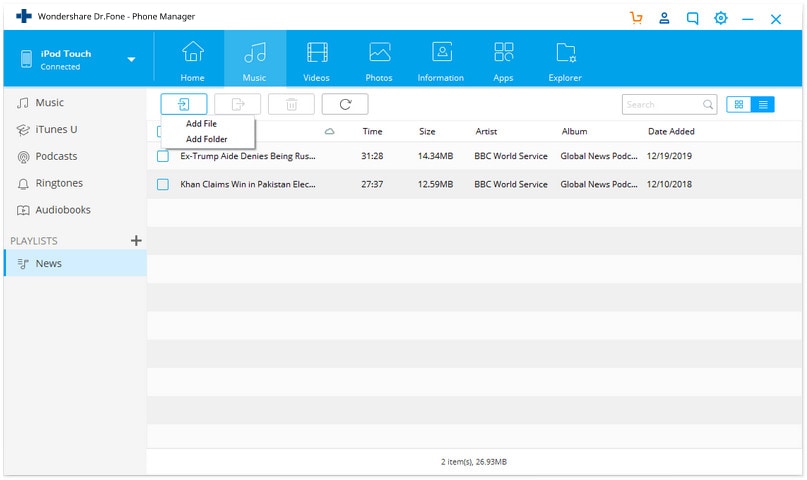
Část 2. Jak odstranit hudbu z iPodu Classic pomocí iTunes
Nyní, pokud chcete místo toho použít iTunes, je to také možné, ale pravděpodobně to není nejefektivnější způsob, jak to udělat. Dovolte mi, abych vám ukázal, jak odstranit hudbu z iPodu Classic pomocí iTunes.
Možnost 1. Odstraňte skladby pouze z iPodu, ale ponechte je v knihovně iTunes
Krok 1 Spusťte iTunes a připojte svůj iPod Classic k počítači.
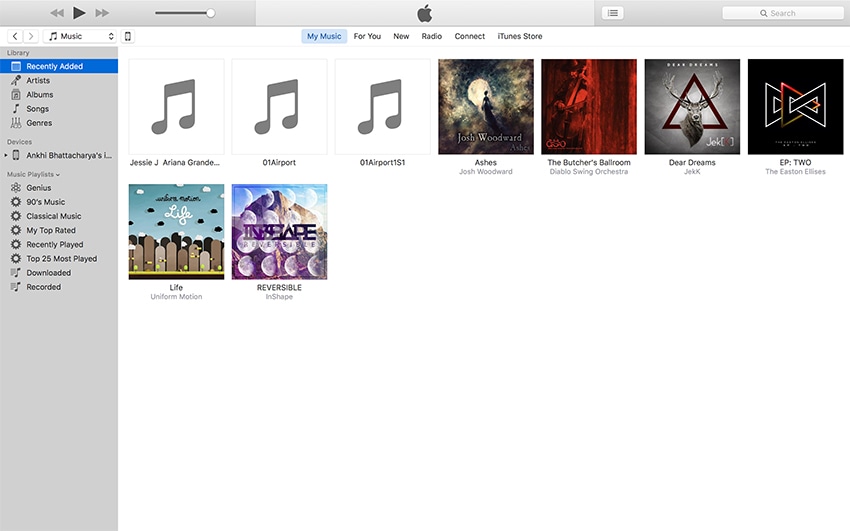
Krok 2 Kliknutím na symbol zařízení v levém horním rohu rozhraní iTunes otevřete sekci „Shrnutí“ a poté zaškrtněte políčko „Ručně spravovat hudbu a videa“ a stiskněte Hotovo. Ve vyskakovací zprávě klikněte na „Použít“ pro potvrzení výběru.

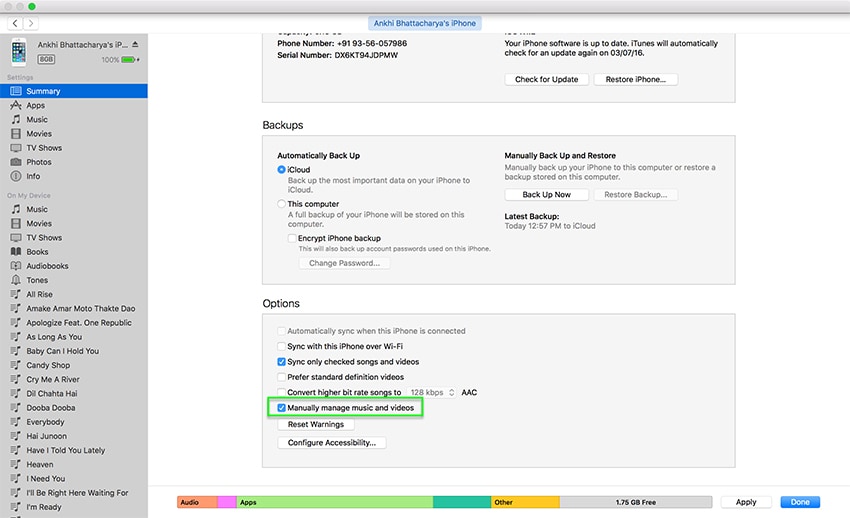
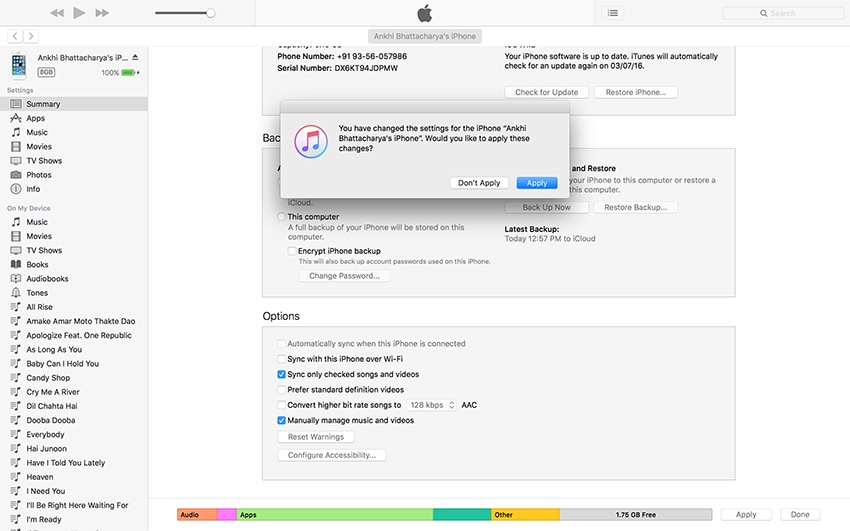
Krok 3 Nyní jednoduše znovu přejděte na „Music“ pod názvem vašeho zařízení, klikněte pravým tlačítkem myši na skladby, které chcete odstranit, a kliknutím na „Delete“ odeberte hudbu z iPodu Classic.

Možnost 2. Úplně odstraňte skladby z iPodu a iTunes
Krok 1 Chcete-li odstranit hudbu z iPod Classic a iTunes Library, musíte nejprve spustit iTunes a přejít na „Songs“ pod možností Library na levé straně.
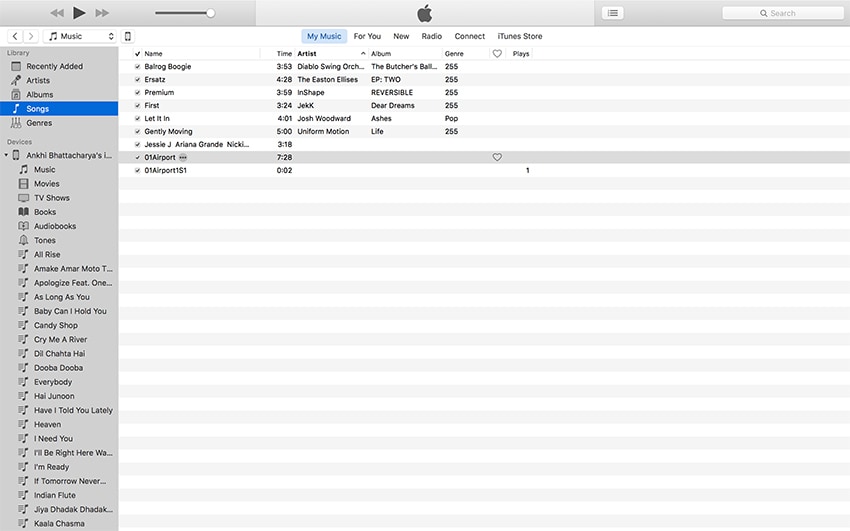
Krok 2 Klikněte pravým tlačítkem myši na skladbu, kterou chcete odstranit, a z rozbalovací nabídky vyberte „Odstranit“.

Krok 3 Nyní jednoduše připojte svůj iPod Classic k počítači a synchronizujte jej s knihovnou iTunes, čímž se skladba odstraní také z vašeho iPodu Classic.
Tak, tady to máte. Nyní víte, jak odstranit hudbu z iPodu Classic, a to jak pomocí DrFoneTool – Phone Manager (iOS), tak iTunes.
poslední články

